电脑是我们生活工作中必备的电子工具,很多朋友的电脑使用时间长了,文件垃圾堆积如山,难免会出现运行卡顿的问题,这时就需要重装系统,那么怎么重装win10呢?其实重装win10希望的方法很简单,小编在文章中介绍重装win10系统教程。
具体的重装系统win10教程如下:
1、打开小白官网,下载小白三步装机版软件并打开,默认会推荐我们安装 Windows 10,点击立即重装。提醒,重装建议退出安全软件。

2、接下来软件直接就下载系统,只需要耐心等候。
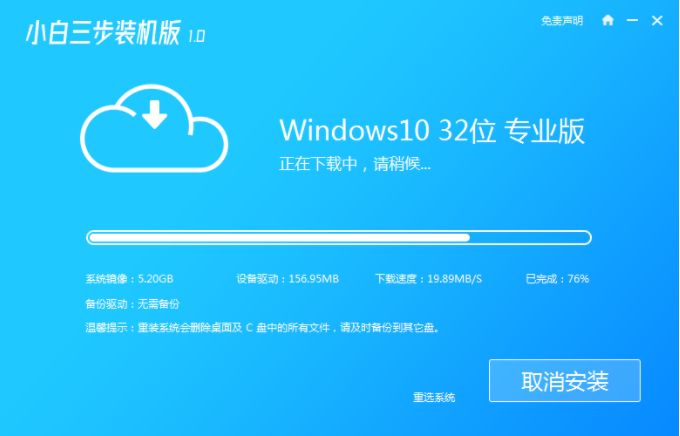
3、下载完成后会自动帮助我们部署当前下载的系统。
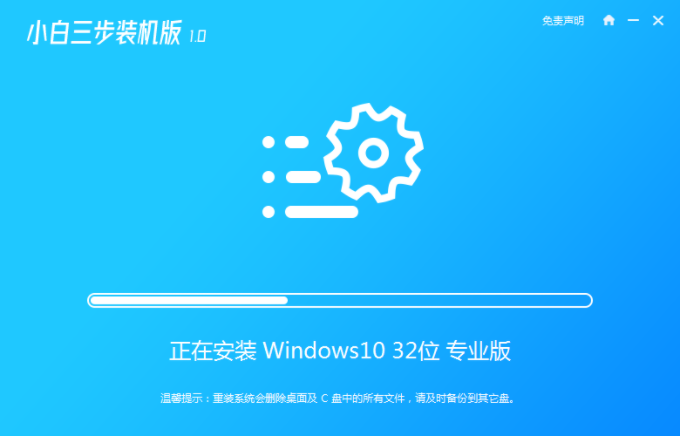
4、部署完成后会提示我们重启电脑,选择立即重启。
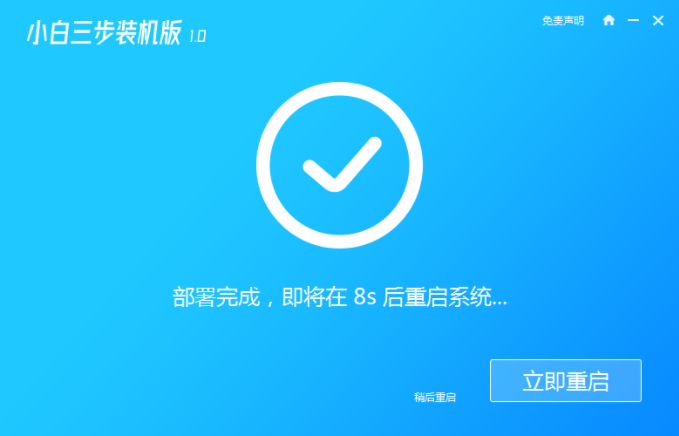
5、重启后选择 XiaoBai PE-MSDN Online Install Mode,然后按回车进入 Windows PE 系统。
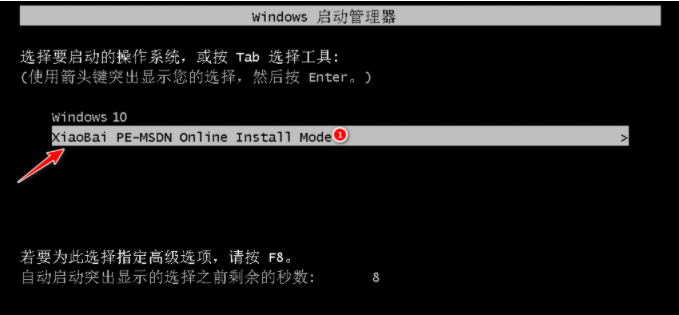
6、在 PE 系统中,软件会自动帮助我们重装,重装完后直接重启电脑。
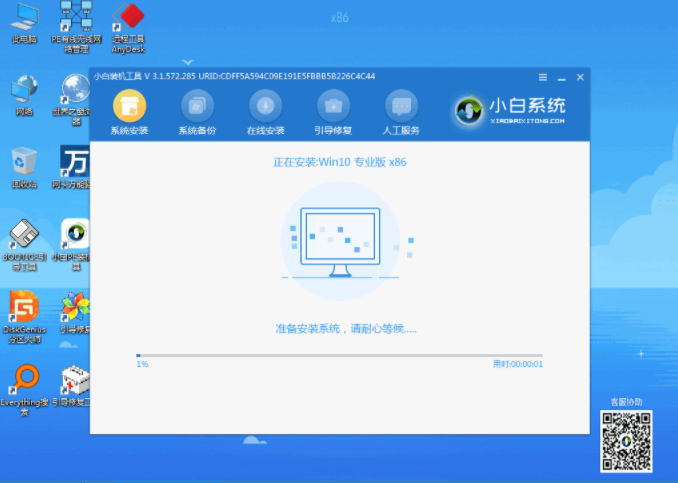
7、选择 Windows 10 系统,然后点击下一步进入。等待进入系统后就完成了系统安装。
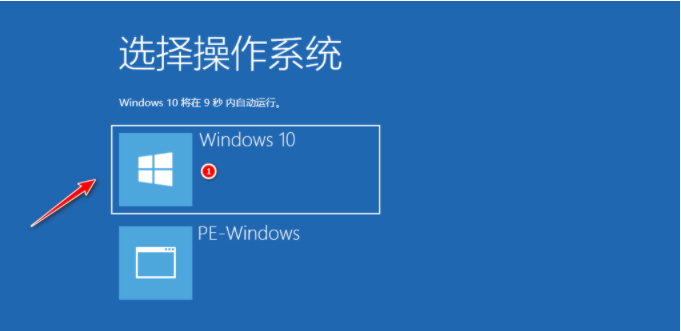
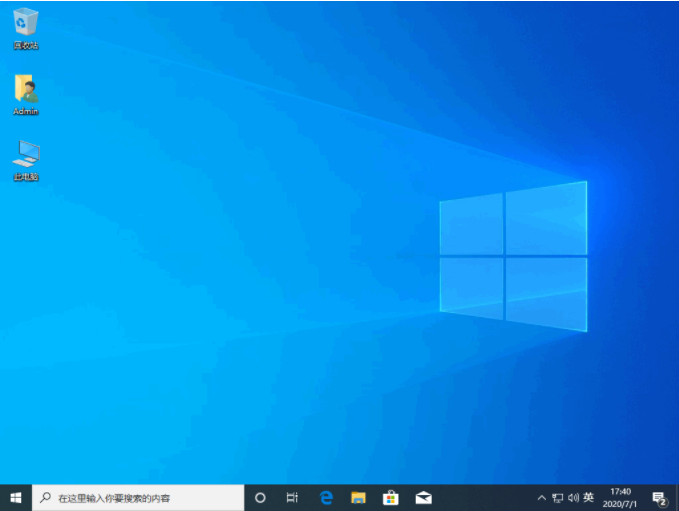
以上就是小编带来的详细的重装系统win10教程的全部内容,希望可以提供帮助。

电脑是我们生活工作中必备的电子工具,很多朋友的电脑使用时间长了,文件垃圾堆积如山,难免会出现运行卡顿的问题,这时就需要重装系统,那么怎么重装win10呢?其实重装win10希望的方法很简单,小编在文章中介绍重装win10系统教程。
具体的重装系统win10教程如下:
1、打开小白官网,下载小白三步装机版软件并打开,默认会推荐我们安装 Windows 10,点击立即重装。提醒,重装建议退出安全软件。

2、接下来软件直接就下载系统,只需要耐心等候。
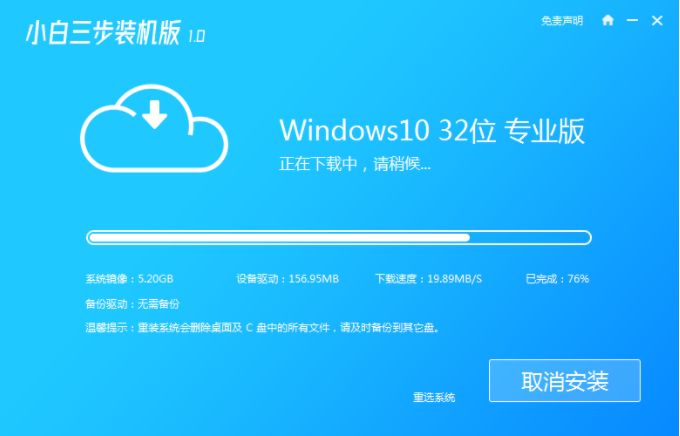
3、下载完成后会自动帮助我们部署当前下载的系统。
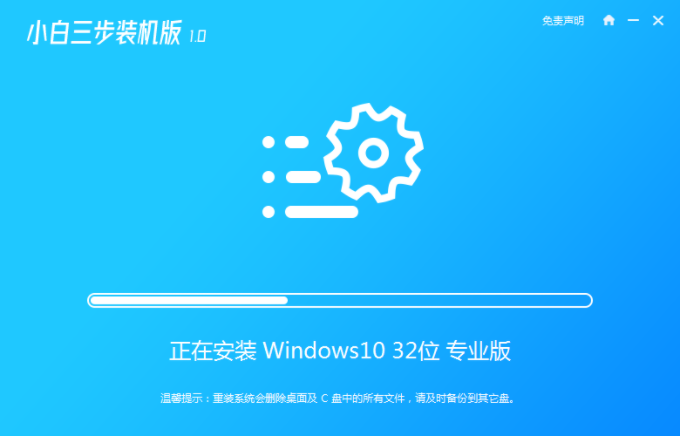
4、部署完成后会提示我们重启电脑,选择立即重启。
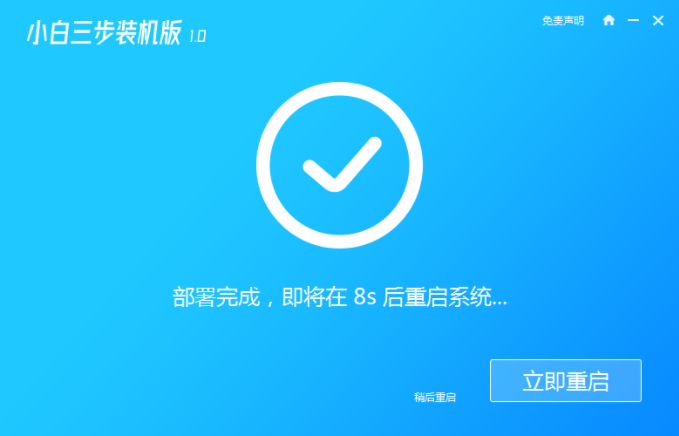
5、重启后选择 XiaoBai PE-MSDN Online Install Mode,然后按回车进入 Windows PE 系统。
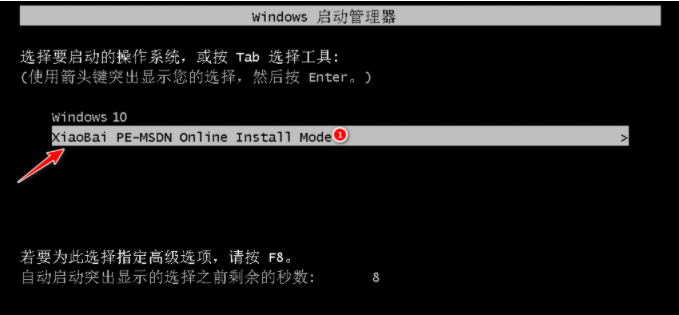
6、在 PE 系统中,软件会自动帮助我们重装,重装完后直接重启电脑。
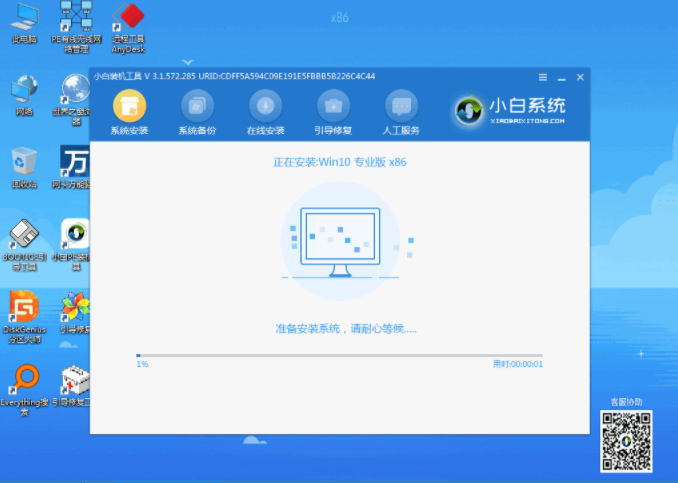
7、选择 Windows 10 系统,然后点击下一步进入。等待进入系统后就完成了系统安装。
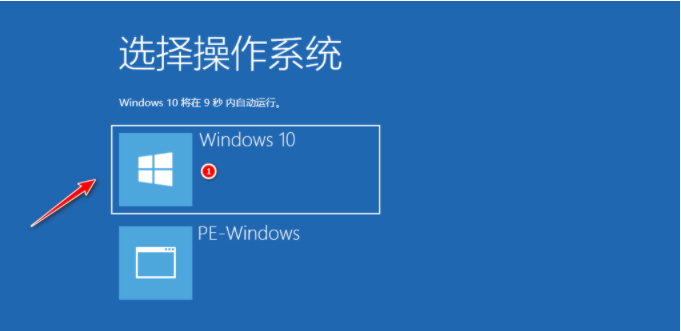
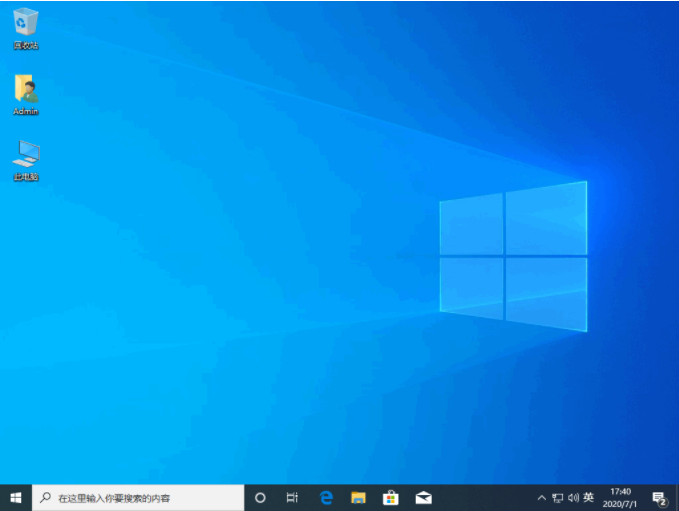
以上就是小编带来的详细的重装系统win10教程的全部内容,希望可以提供帮助。
















